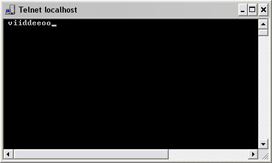일반 이벤트 테스트
일반 이벤트를 추가한 경우, 일반 이벤트를 테스트하는 빠르고 간편한 방법은 우선 이벤트 알림을 설정하고 텔넷을 통해 일반 이벤트 및 이벤트 알림을 트리거하는 소량의 데이터를 보내는 것입니다.
Windows의 이전 버전에는 텔넷이 기본적으로 설치됩니다. 자세한 내용은 https://technet.microsoft.com/en-us/library/cc771275(v=ws.10).aspx를 참조하십시오.
이 예에서는 Video라고 하는 일반 이벤트를 생성했습니다. 이 일반 이벤트는 수신된 TCP 데이터 패키지에서 video라는 용어가 나타나면 일반 이벤트를 트리거해야 함을 지정합니다. 사용자의 일반 이벤트는 다를 수 있지만 다음의 원칙은 마찬가지로 적용됩니다.
- 고급 구성을 확장한 다음 카메라 및 저장소 정보를 확장하고 XProtect Smart Client에서 액세스 권한을 가진 카메라를 마우스 오른쪽 버튼으로 클릭한 후 속성을 선택합니다.
- 이벤트 알림을 선택한 다음, 필요한 일반 이벤트를 선택합니다. 해당 일반 이벤트가 테스트를 수행하는 동안 선택된 이벤트 목록에 나타나는 유일한 이벤트여야 합니다. 그렇지 않으면 이 이벤트가 이벤트 알림을 트리거하는 일반 이벤트라는 것을 확신할 수 없습니다. 테스트를 수행했으면 임시로 제거했던 이벤트를 다시 선택된 이벤트 목록으로 이동시킬 수 있습니다.
- Management Application 도구 모음에서 구성 저장 버튼을 클릭하여 구성 변경 내용을 저장합니다.
- 레코딩 서버 서비스가 실행 중이어야 합니다. 또한, 이벤트 알림을 구성한 카메라가 표시되는지 확인하고, 노란색 이벤트 표시기가 나타나도록 XProtect Smart Client에서 카메라 제목 표시줄을 활성화했는지 확인하십시오.
- 텔넷을 실행하고 다음을 입력합니다.
- Windows의 시작 메뉴에서 실행...을 선택하고 열기 필드에 다음 사항을 입력합니다.
- 시스템 서버 자체에서 테스트를 수행하는 경우:
telnet localhost 1234 - 원격 컴퓨터에서 테스트를 수행하는 경우: localhost를 시스템 서버의 IP 주소로 대체합니다. 예: 감시 시스템 서버의 IP 주소가 123.123.123.123인 경우 입력할 내용:
telnet 123.123.123.123 1234
그러면 텔넷 창이 열립니다.
위 예에서 숫자 1234는 시스템 서버가 일반 이벤트에 대해 수신 대기하는 포트를 나타냅니다. 포트 1234는 이 용도에 이용되는 기본 포트이지만 일반 이벤트 처리 구성의 일부로 다른 포트 번호를 지정하여 포트를 변경할 수 있습니다. 시스템에서 경고 및 일반 이벤트 포트 번호를 변경한 경우, 1234 대신 시스템의 경고 및 일반 이벤트 포트 번호를 입력하십시오.
- 텔넷 창에 일반 이벤트 트리거에 필요한 용어(이벤트 하위 문자열)를 입력합니다. 여기에서는 단일 용어 video가 필요합니다:
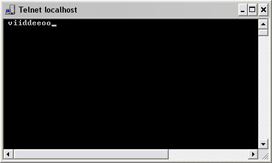
텔넷 창에 입력하는 동안 에코가 발생할 수 있습니다. 이는 서버가 수신되는 일부 또는 모든 문자를 되풀이하기 때문에 발생합니다. 관련 문자를 정확히 입력하기만 하면 어떤 영향도 없습니다. - 텔넷 창을 닫습니다
 . 창을 닫을 때까지 입력이 감시 시스템으로 보내지지 않기 때문에 창을 닫아야 합니다.
. 창을 닫을 때까지 입력이 감시 시스템으로 보내지지 않기 때문에 창을 닫아야 합니다. - XProtect Smart Client(으)로 이동합니다. 관련 카메라에 대해 노란색 이벤트 표시기가 켜지면 해당 일반 이벤트가 의도한 대로 작동합니다.
중요: 일반 이벤트에 최대 128자를 입력할 수 있습니다. 128자 이상을 입력하면 시스템이 모든 추가 문자를 무시합니다.
© 2019 Milestone Systems A/S